怎么用电脑测试内存条?测试步骤是什么?
- 综合知识
- 2025-04-08
- 103
在日常电脑使用过程中,我们经常会遇到一些系统异常、程序崩溃等现象,这些有时候可能是由于内存条(RAM)的问题导致的。为了确保电脑稳定运行,定期测试内存条的健康状况是必要的。本文将详细介绍如何用电脑测试内存条,包括测试步骤和一些相关技巧。
一、测试前的准备工作
在进行内存条测试之前,需要确保几个事项:
1.关闭所有非必要的程序和服务,以避免测试时的数据干扰。
2.保存所有重要数据,测试过程中可能会出现重启等情况。
3.确保电脑连接到稳定的电源,因为断电会导致测试数据丢失。
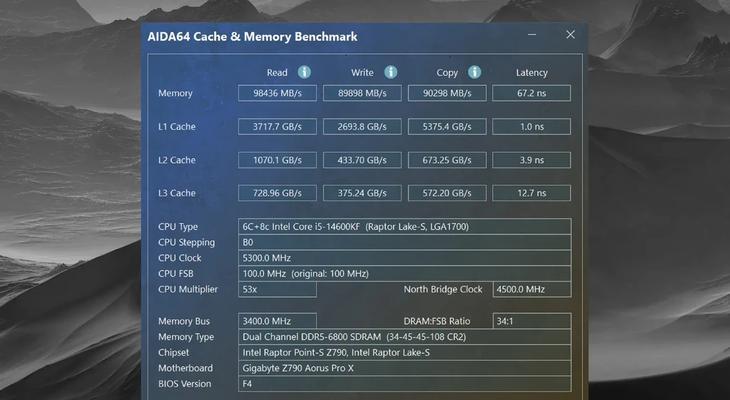
二、使用系统自带的工具进行内存测试
Windows系统下的内存测试
Windows操作系统内置了内存诊断工具,可以用来检查内存的基本健康状况。
步骤如下:
1.打开内存诊断工具:在Windows搜索栏输入“Windows内存诊断”,点击打开该工具。
2.开始测试:在工具界面中,选择“立即重新启动并检查(推荐)”,这样电脑会自动重启并开始测试。
3.观察结果:测试完成后,电脑会自动重启进入Windows系统,并弹出测试结果。如果报告有错误,请记录错误代码,以便进行进一步的诊断。
macOS系统下的内存测试
macOS系统通过“AppleDiagnostics”工具来测试内存。
步骤如下:
1.启动AppleDiagnostics:在系统启动过程中,长按D键,直至看到“AppleDiagnostics”界面。
2.进行测试:选择适当的测试选项(如测试所有内存)。测试过程中,保持电脑连接电源。
3.查看测试报告:测试完成后,会显示诊断代码。记录下这些代码,并根据苹果官方的说明解读可能的问题。
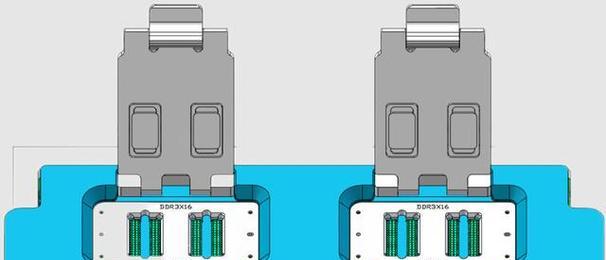
三、使用第三方软件进行深入测试
除了系统自带的工具外,还有许多第三方软件可以提供更详尽的内存测试。
常见的第三方内存测试软件:
MemTest86:一个独立的、可靠的内存测试工具,需要从USB启动。
Prime95:除了用于测试CPU稳定性,其内存测试模块也十分强大。
PassMarkMemTest86:这是另一款流行的内存测试软件,有免费和专业版。
使用第三方软件的通用步骤:
1.下载并安装软件:根据自己的操作系统选择合适的版本进行下载和安装。
2.运行软件并开始测试:启动软件,按照指导进行内存测试。一般会有基本测试和高级测试选项。
3.分析测试结果:软件通常会显示每个测试步骤的详细结果,包括可能的错误和警报信息。
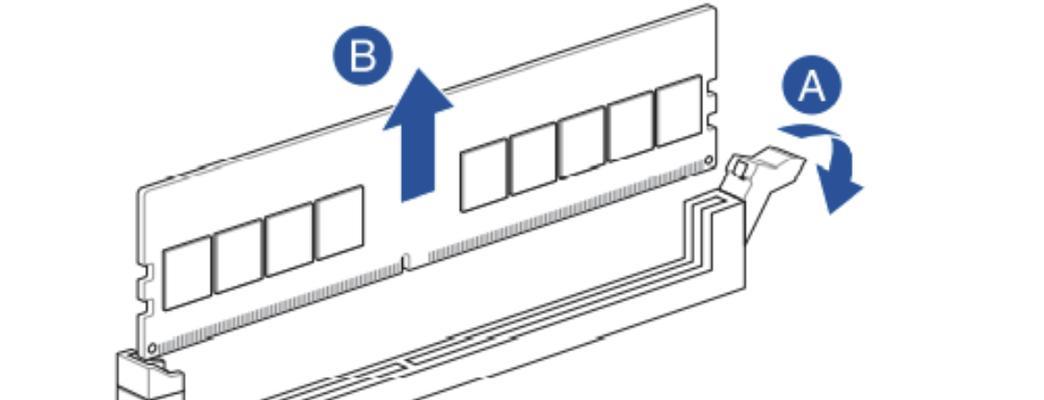
四、内存测试的常见问题解析
问题1:什么是内存条?
内存条是电脑的主要组成部分之一,它负责临时存储电脑运行时需要快速访问的数据。
问题2:为什么需要测试内存条?
测试内存条可以帮助识别是否存在硬件故障、不兼容或者内存损坏等问题,确保电脑性能和稳定性。
问题3:测试内存条会丢失数据吗?
大多数内存测试工具在测试过程中会覆盖内存中的数据,所以最好在测试前备份重要数据。
五、测试内存条的实用技巧
定期测试:建议每半年或一年进行一次内存测试,及时发现潜在问题。
注意散热:在进行内存测试时,确保电脑的散热系统运行正常,以免过热影响测试准确性。
记录测试结果:记录每次测试的时间和结果,有助于对比分析内存健康状况的变化。
综合以上,测试内存条的健康状况对于维护电脑的稳定运行至关重要。无论是使用系统自带工具还是第三方软件,重要的是选择适合自己的方法,并且持之以恒地进行测试,以确保您的电脑在各种应用环境下都能表现出色。
版权声明:本文内容由互联网用户自发贡献,该文观点仅代表作者本人。本站仅提供信息存储空间服务,不拥有所有权,不承担相关法律责任。如发现本站有涉嫌抄袭侵权/违法违规的内容, 请发送邮件至 3561739510@qq.com 举报,一经查实,本站将立刻删除。